3、将字体图层填充改为0%,设置图层样式如下。
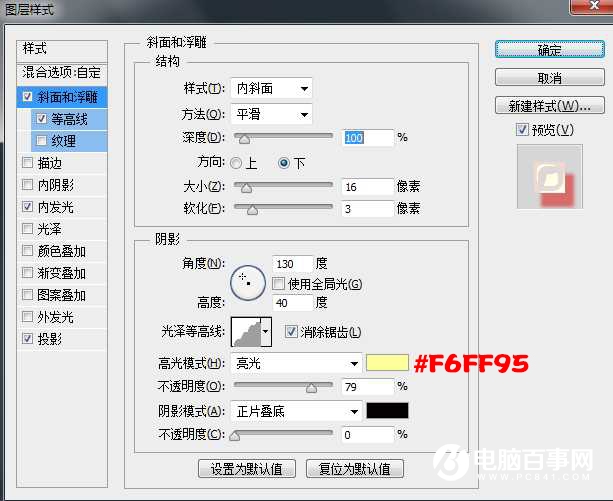
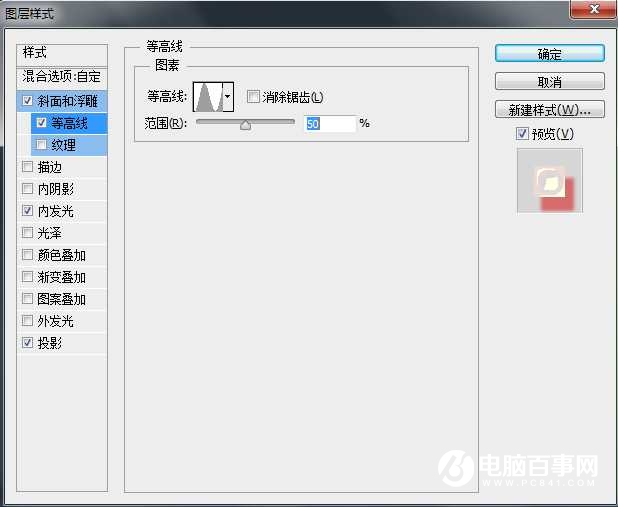
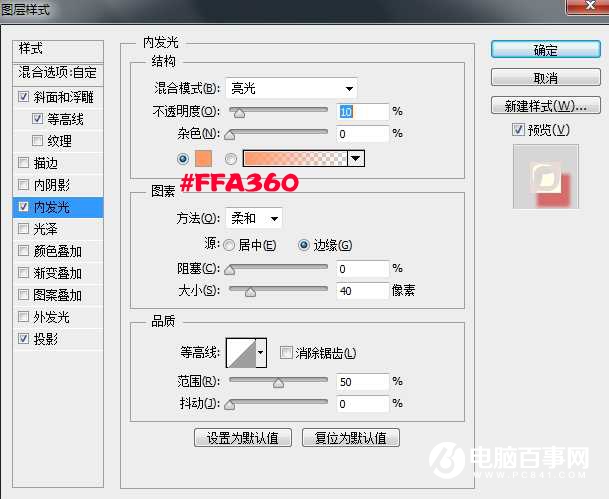
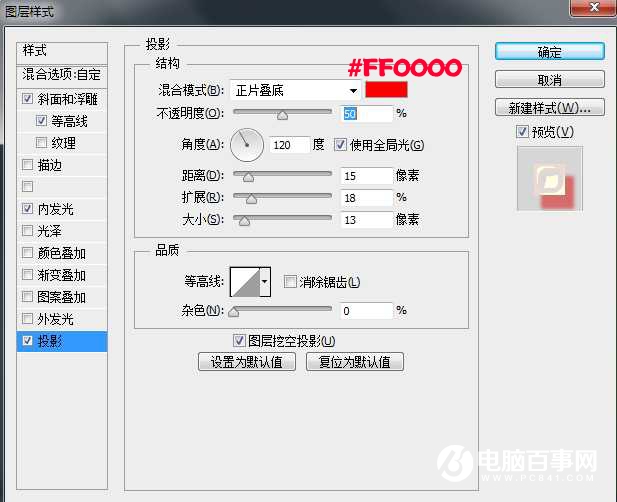

4、新建图层“颜色”,放在字体图层下面。设置前景色为#660000,按住ctrl键点击字体图层,得到字体选区。用65px大小的柔软画笔在颜色图层上涂抹字体下半部分。

5、复制一层字体图层,右击清除图层样式。改图层模式为深色,设置图层样式如下。

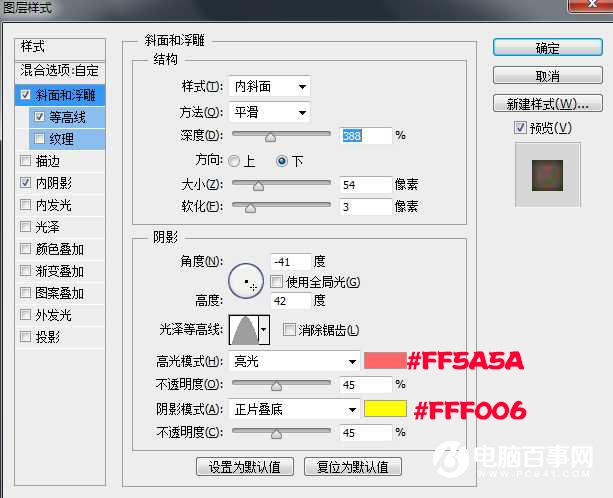
3、将字体图层填充改为0%,设置图层样式如下。
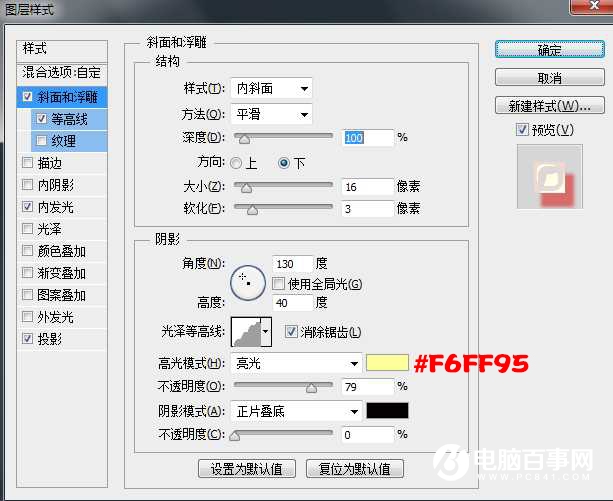
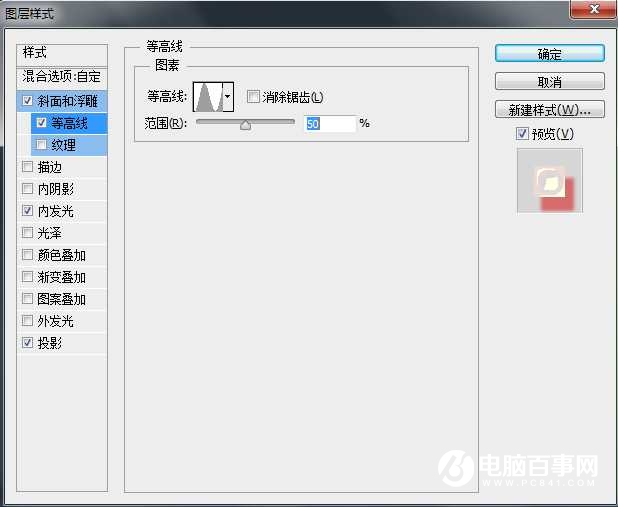
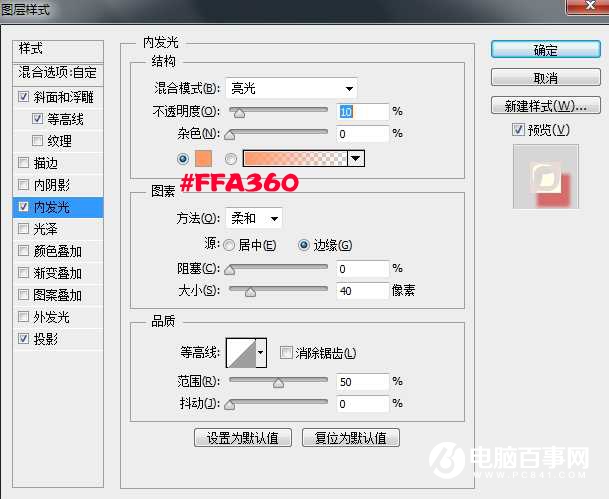
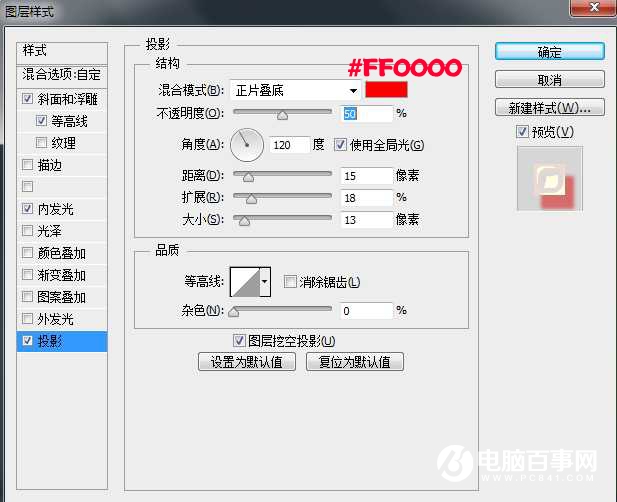

4、新建图层“颜色”,放在字体图层下面。设置前景色为#660000,按住ctrl键点击字体图层,得到字体选区。用65px大小的柔软画笔在颜色图层上涂抹字体下半部分。

5、复制一层字体图层,右击清除图层样式。改图层模式为深色,设置图层样式如下。

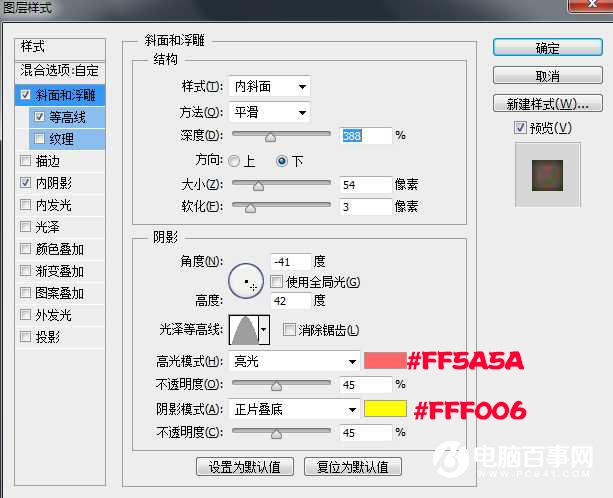

2019-03-27 09:51

2019-03-15 17:06

2019-02-27 11:56

2019-02-14 17:10

2019-01-26 16:48